Heb je af en toe zeefschermen en foutmeldingen tegengekomen die moeten worden afgewezen? Wilt u een actie automatiseren wanneer een bepaald foutbericht of verificatiedialoogvenster verschijnt? ClickOff laat je dat doen en is een van de meest geweldige tool die we in lange tijd hebben ontdekt.
Laten we een situatie veronderstellen waarin u wilt verwijderenhet zeefscherm dat verschijnt nadat u een bepaalde toepassing hebt geopend of gesloten. Start ClickOff en het zal het op de achtergrond uitvoeren, wijs nu met uw muis over de titelbalk van het zeefscherm en druk op de ClickOff-sneltoets, Ctrl + Alt + D. Als je dit doet, wordt het zeefscherm onmiddellijk gesloten en wordt het automatisch gesloten wanneer het de volgende keer verschijnt.
Stel een andere situatie waarin een bepaalde fout optreedtbericht of bevestigingsdialoogvenster verschijnt en u klikt op een knop telkens wanneer deze verschijnt. Terwijl ClickOff op de achtergrond wordt uitgevoerd, richt u uw muis op de knop (die een bepaalde actie uitvoert) en drukt u op Ctrl + Alt + D. De volgende keer dat dit bevestigingsdialoogvenster verschijnt en vrijwel onmiddellijk verdwijnt, is dit omdat ClickOff automatisch op de gewenste knop klikt (actie uitvoert) en deze verwijdert.
Klinkt geweldig, toch? Het kan echter veel meer doen dan wat in de bovenstaande voorbeelden wordt genoemd, zoals het formulier invullen (dat soms een deel van het zeefscherm kan zijn), het pop-upvenster van de browser sluiten, een venster minimaliseren of maximaal instellen, vertragingstijd instellen, vermijd valse klikken, ondersteuning voor jokertekens en nog veel meer.

Na het aanbrengen van enkele wijzigingen in een Word-document enAls u sluit, krijgt u een bevestigingsvenster waarin u wordt gevraagd de wijzigingen op te slaan of door te gaan zonder op te slaan. De hele tijd klikken op de knop Opslaan kan vervelend zijn, dus ik laat ClickOff het afhandelen (zoals je kunt zien in de screenshot hierboven).
Alle acties worden opgeslagen in het dialoogvenster ClickOff List waar u de actie kunt verwijderen of naar Geavanceerde instellingen kunt gaan om deze verder aan te passen. Er zijn twee andere opties, ClickOff verbergen en ClickOff afsluiten.
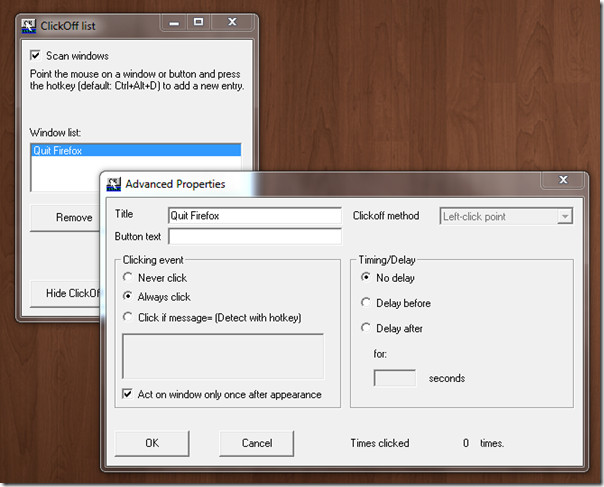
Gebruikers die een groot deel van hun tijd besteden aanWindows-systeem zal deze handige kleine applicatie enorm nuttig vinden. Het draait op de achtergrond en neemt ongeveer 1Mb geheugen in beslag en het beste deel is dat het op geen enkele manier effect heeft op het systeem. De sneltoets kan ook worden gewijzigd via Instellingen die toegankelijk zijn via het contextmenu van het systeemvakpictogram.
Het werkt op alle versies van Windows en werd ook met succes getest op Windows 7 32-bit OS.
Klik Clickoff uit












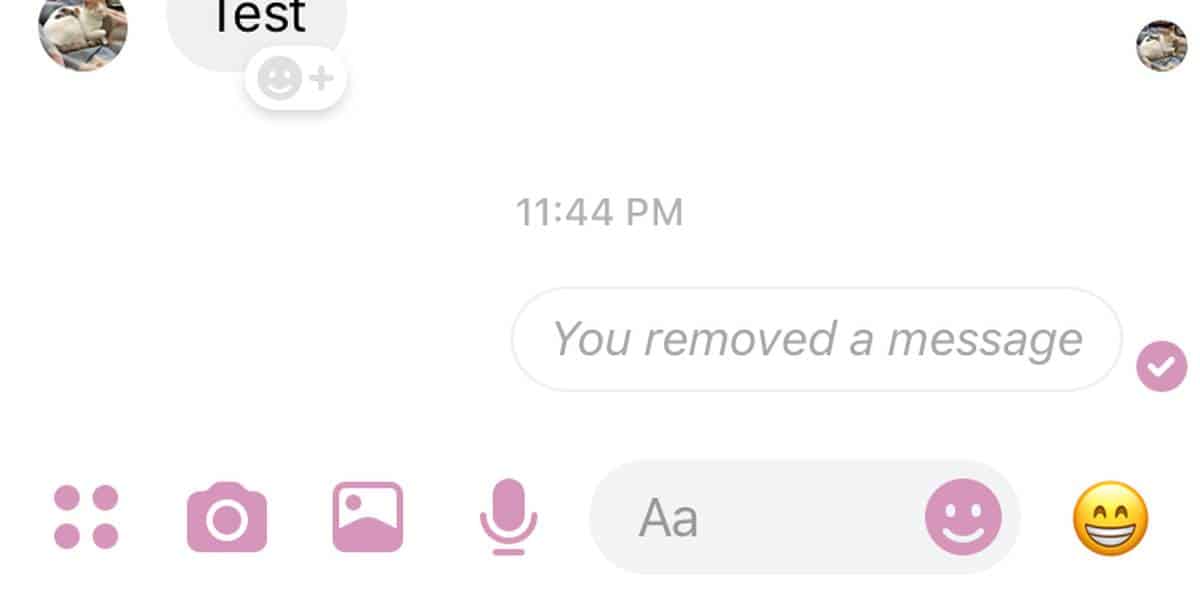
Comments